布丁桌面软件的安装教程与使用说明
时间:2021-07-09 16:06:39 作者:无名 浏览量:53
作为一款拥有强大功能的电脑桌面管理工具,布丁桌面的主要功能为整理电脑的桌面,可以让用户电脑桌面能够看起来更为地干净与整洁。软件提供帮助用户将桌面划分为文件夹、软件、文件三个区域,可以帮助用户快速找到并打开相应的区域,让用户可以更加快速地找到应用文件,同时也为广大用户提供了海量高清壁纸,让用户能够自动随心地更换壁纸。

布丁桌面 图一
安装教程
1. 用户可以在本站进行布丁桌面软件安装压缩包的搜索,可以通过自身的网络状态,自定义选择合适的下载方式进行软件的下载。并在成功下载安装压缩包后,解压至当前文件夹,然后再点击exe程序文件,进入布丁桌面的安装向导页面。
2. 接下来用户需要选择布丁桌面的安装位置,用户如果直接点击“立即安装”按钮的话,会将软件安装在系统设置好的安装位置,直接将布丁桌面安装在电脑C盘中。不过由于C盘文件堆积过多的话,容易导致电脑运行的变慢,所以还是建议用户选择自定义的安装方式。
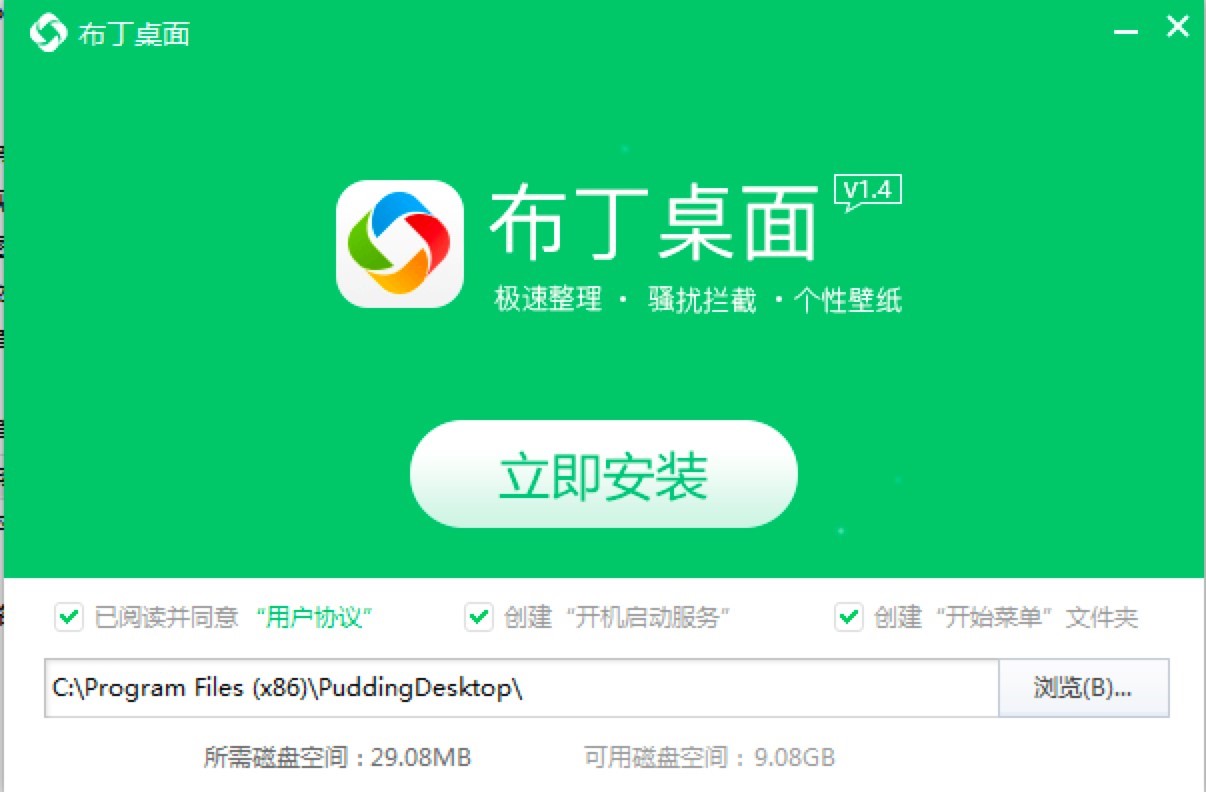
布丁桌面 图二
3. 在进行自定义选择布丁桌面的安装位置之时,用户可以先点击“浏览”,在出现的选择安装位置的页面中,选择除了计算机C盘之外的磁盘就可以了。
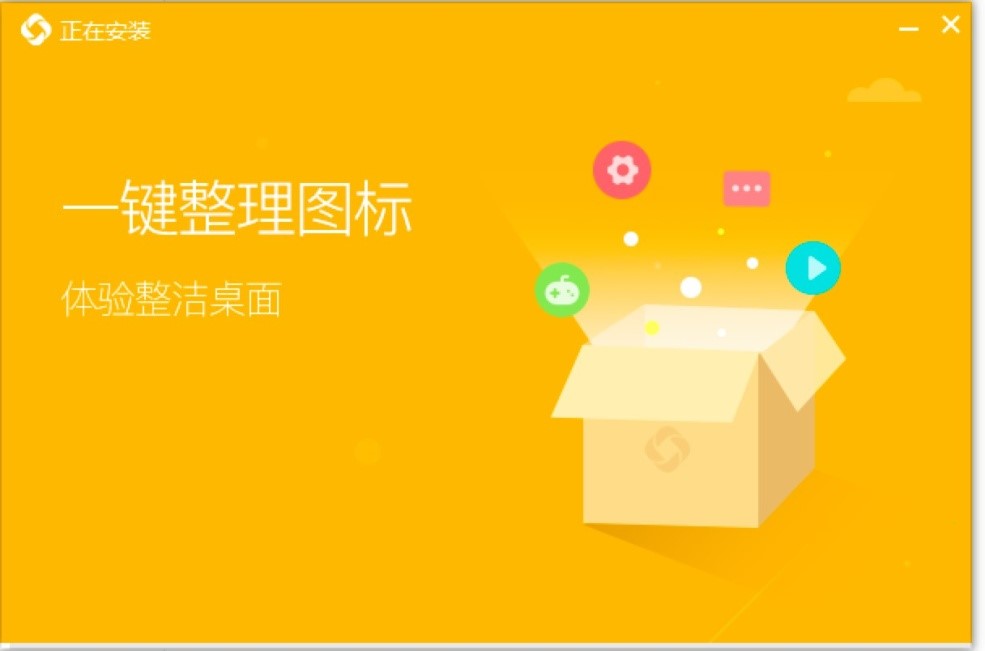
布丁桌面 图三
4. 软件正在安装中,用户可以看到布丁桌面安装的当前进度条,判断软件是否已经完成安装状态,用户需要耐心在该页面中等待软件进度条的显示完成。
5. 在布丁桌面完成全部安装后,用户可以通过勾选页面中的“运行 布丁桌面”选项,点击页面下方的“完成”按钮,退出软件的安装向导打开布丁桌面进行使用啦。
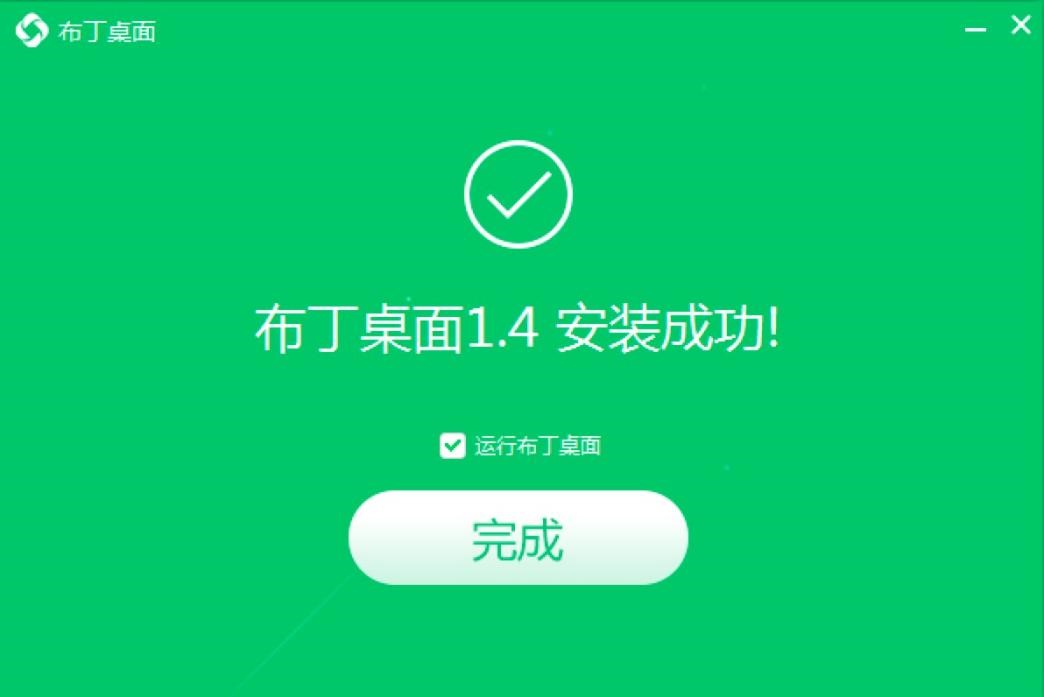
布丁桌面 图四
使用说明
1. 首先,用户需要通过点击布丁桌面的桌面快捷方式,打开计算机中下载安装好的软件,然后可以选择直接打开软件的壁纸库,在里面挑选自己喜欢的壁纸,进行桌面壁纸的直接切换,使用起来是非常方便的。
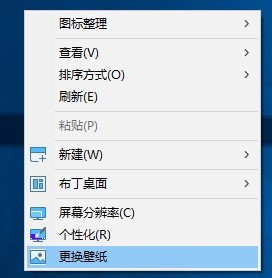
布丁桌面 图五
2. 另外,用户也可以在布丁桌面安装完成之后,直接用鼠标右键点击空白处桌面,并在弹出的菜单栏中,对更换壁纸选项进行选择,从而进入软件选择自己喜欢的壁纸,再一键点击应用。
布丁桌面 1.4.3.4021 官方版
- 软件性质:国产软件
- 授权方式:免费版
- 软件语言:简体中文
- 软件大小:12375 KB
- 下载次数:1998 次
- 更新时间:2021/7/9 15:52:53
- 运行平台:WinAll...
- 软件描述:布丁桌面是一款类似于360桌面整理和腾讯桌面整理软件,可以将桌面图标有序的整理好... [立即下载]
相关资讯
相关软件
电脑软件教程排行
- 破解qq功能和安装教程
- 怎么将网易云音乐缓存转换为MP3文件?
- 比特精灵下载BT种子BT电影教程
- 微软VC运行库合集下载安装教程
- 土豆聊天软件Potato Chat中文设置教程
- 怎么注册Potato Chat?土豆聊天注册账号教程...
- 浮云音频降噪软件对MP3降噪处理教程
- 英雄联盟官方助手登陆失败问题解决方法
- 蜜蜂剪辑添加视频特效教程
- 比特彗星下载BT种子电影教程
最新电脑软件教程
- 梵语巴利语输入法软件特点和功能介绍详细说...
- 二一排课功能特点和常见问题解答
- 百分百QQ营销软件功能介绍和使用方法
- 益盟爱炒股电脑版下载及详细的安装教程
- 腾讯QQ2009传美版的安装步骤与更新日志介绍...
- 闪酷影视客户端下载及详细安装教程
- 布丁桌面软件的安装教程与使用说明
- 必应词典的基本介绍与使用技巧阐述
- 必应词典电脑版的功能特征以及安装教学
- Wunderlist软件的基本介绍与使用方法
软件教程分类
更多常用电脑软件
更多同类软件专题












